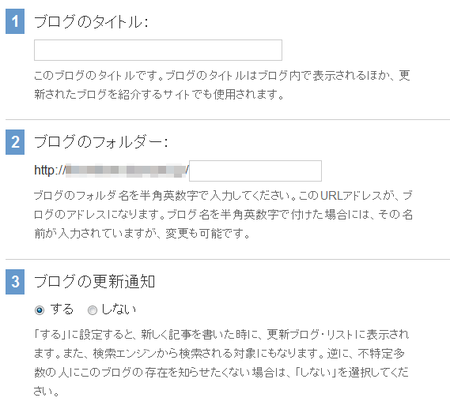サポート
新規作成(ブログ)
新しくブログを作る場合は、管理画面ページ上部のメニューから ![]() [歯車のアイコン(設定)] - [ブログ一覧] を開き、[新しいブログを作成] ボタンをクリックします。
[歯車のアイコン(設定)] - [ブログ一覧] を開き、[新しいブログを作成] ボタンをクリックします。
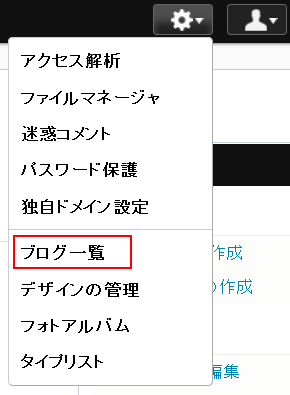
- [新しいブログを作成] ボタンをクリックする
- [ブログのタイトル:] を入力する
ここで決めた名前はブログ上のバナーに表示されます。 - [ブログのフォルダー:] を入力する
ブログデータを保存するフォルダ名を決めてください。[ブログの名前] を半角英数字で入力すると、自動的にフォルダ名が表示されます。自動的に設定されたフォルダ名と異なるフォルダ名を入力することもできます。
※ 「-(ハイフン)」は利用できません。
すべてのブログデータはブログ毎に分かれたフォルダに保存されます。また、ブログのフォルダ名はブログの URL の一部となります。フォルダ名を短くすると、ブログ URL も短くなります。
ブログを複数作成する場合は、メインのブログを設定することができます。詳しくは [標準ブログの設定] を参照してください。
作成済みのフォルダ名を変更することは可能ですが、フォルダ名を変更すると古いフォルダ名を利用した URL へのリンクが切れてしまいます。フォルダ名を変更することがないように、慎重にフォルダ名を決める事をお勧めします。 - [ブログの更新通知] を選択する
ブログを更新通知を [する] か [しない] かを選択してください。更新通知を [しない] に設定されたブログは、検索エンジンなどのクロール(巡回)を拒否します。
この設定はブログ作成後いつでも変更することができます。詳しくは [更新通知] を参照してください。
- [新しいブログを作成] ボタンをクリックする
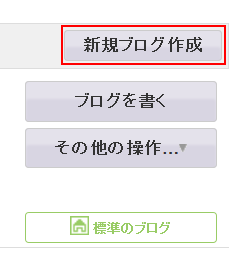
以上の手順でブログが作成され、画面は自動的に新しく作成したブログの [概要] ページに遷移します。